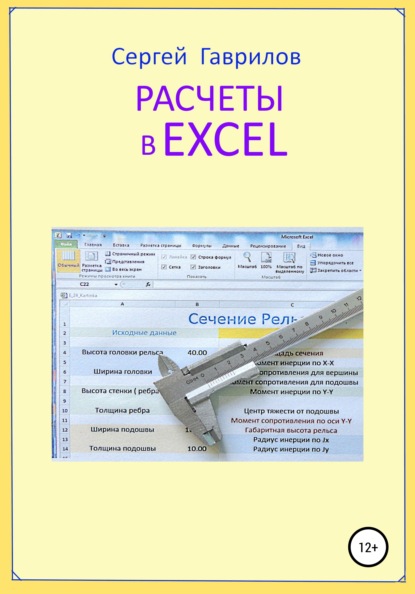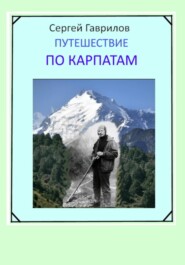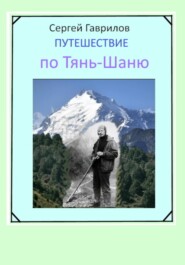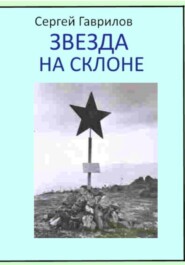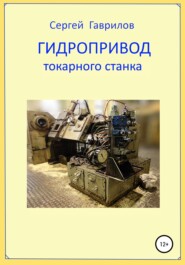По всем вопросам обращайтесь на: info@litportal.ru
(©) 2003-2024.
✖
Расчеты в Excel
Настройки чтения
Размер шрифта
Высота строк
Поля
Заранее запишите пароль. Проверьте закрыв лист, затем снова открыв его – можно ли менять исходные данные и будет ли меняться результат. Если что не так. Файл листа удалить – открыть файл Е 00,
сохранить его как Е_01 и снова проверить все ячейки на блокировку.
На всех листах применен пароль «blok»( для справки ).
Готовый лист с блокировкой под паролем сохраняем под именем Е_01_Z.
Не смущайтесь, что простую программу так долго делали – дальше дело пойдет быстрей.
Будем использовать незащищенный файл Е 00 – Сохранять его под другим именем, затем заменять, добавлять надписи, редактировать формулы – время потребуется меньше.
Следующие расчеты буду подробно расписывать, если будут встречаться новые элементы.
Все описанные программы можно будет скачать в приложении по ссылке.
Внимание: Открыв для работы расчетный лист – можно менять цифры только в колонке для ввода исходных данных. Удаляя или меняя цифры в других колонках Вы на самом деле разрушаете скрытые за ними формулы.
В результате лист будет испорчен, работать не станет.
##
Все расчеты, приведенныев книге, оформлены расчетными листами Excel в двух вариантах – в открытом формате и в закрытом для изменений формате. Все можно скачать и пользоваться по приведенной ссылке.
Вес круглого бруса
Исходные данные:
Рис. Круглый брус.
Диаметр d = 127.
Длина L = 390.
Расчет:
Площадь поперечного сечения: S=d*d*Pii/4; S=127*127*Pii /4..;
S= 12667,68698.
Масса бруса:
Q = 7,85 * S * L / 1000000..;
Q = 7,85 *12667,68698*390 / 1000000..;
Q = 38,782124 кг.
Запись программы в Excel
Первым делом откроем лист Excel по имени Е_00. ( Скачать из приложения ).
Сохраним его как Е _03. Далее на листе необходимо выполнить заголовок расчета «Вес круглого бруса».
Примечание: Бывает Excel сохранять под другим именем не желает –
тогда вносим небольшое изменение в заголовок – тогда сохраняется под другим именеи без проблем.
Просто меняем надпись в заголовке. Затем меняем надписи в столбике исходных данных:
Надпись «Длина» оставим, в ячейке А7 пишем»Диаметр», в ячейке А9 пишем «Удельный вес в т/куб.м.»,
ячейку А11 выделим и удалим клавишей Delete.
Ячейку результата D6. Меняем формулу: Щелкнем на D6 – в строке формул появится формула.
Ставим курсор в конец записи формулы и стираем ее оставив лишь знак «=».
Курсор справа от знака»равно»переводим курсор на ячейку В5 – Щелкаем. Далее вводим знак «*»,
Далее на ячейку В7 – Щелкаем. Далее вводим знак «*», еще на ячейку В7 – Щелкаем.
Далее вводим знак «*»,
На ячейку В9 – Щелкаем. Далее вводим знак «*».
@008. Далее щелкаем на значке «Выбор формул»– выйдет табличка Рис 06.
В табличке выберем категорию «Математические».
Рис. Экран Excel Математические функции.
,,,,,
,,,,
По табличке находим функцию без аргументов ( пустые скобки ) «Пи»– это константа.
Выбрали нажимаем «Ок»функция ПИ встраивается в формулу. Далее печатаем знак «/»делить,
И печатаем число 4000000. В итоге в строке формул получится: =В5*В7*В7*И9*ПИ()/4000000.. Нажимаем Ентер. Сохраняем файл под именем Е 03 – это будет открытый файл. Этот же файл сохраняем как Е 03_Z.
Это будет закрытый файл.
@008А. Примечание: Функцию ПИ() как и любую другую функцию нельзя просто напечатать – ее надо
обязательно выбрать ( смотри Рис 02 ) щелкнув на значке выбора формул. Если функция запрашивает число в скобки – то это число надо заранее вычислить в определенной ячейке таблицы и в скобки вставить (щелкнуть) номер ячейки, где хранится вычисленное это число. Следует помнить, что в аргументы в тригонометрических функциях вводятся только в радианах.
@007. Откроем файл Е 03_Z – переходим в раздел «Рецензирование»-